إصلاح مشاكل عدم تشغيل التطبيقات على نظام macOS Tahoe
هل تشعر بالإحباط بسبب عدم تشغيل التطبيقات على macOS Tahoe؟ يسعدك أن تعرف أنك لست وحدك. بعد الترقية الأخيرة، لم أكن أتوقع مواجهة هذه المشكلة، ولكن بعد البحث عبر الإنترنت، من خلال المنتديات، اتضح أنها شائعة جدًا.
لقد مررت بكل تحديثات macOS منذ Leopard، وكان Tahoe بالتأكيد الأكثر انتقائية عندما يتعلق الأمر بتوافق التطبيقات. على مدار الأسبوع الماضي، بحثت في السجلات واختبرت على جهازين، وحتى أنني قمت بإرجاع التطبيقات إلى إصدارات أقدم لمعرفة ما هو ثابت.
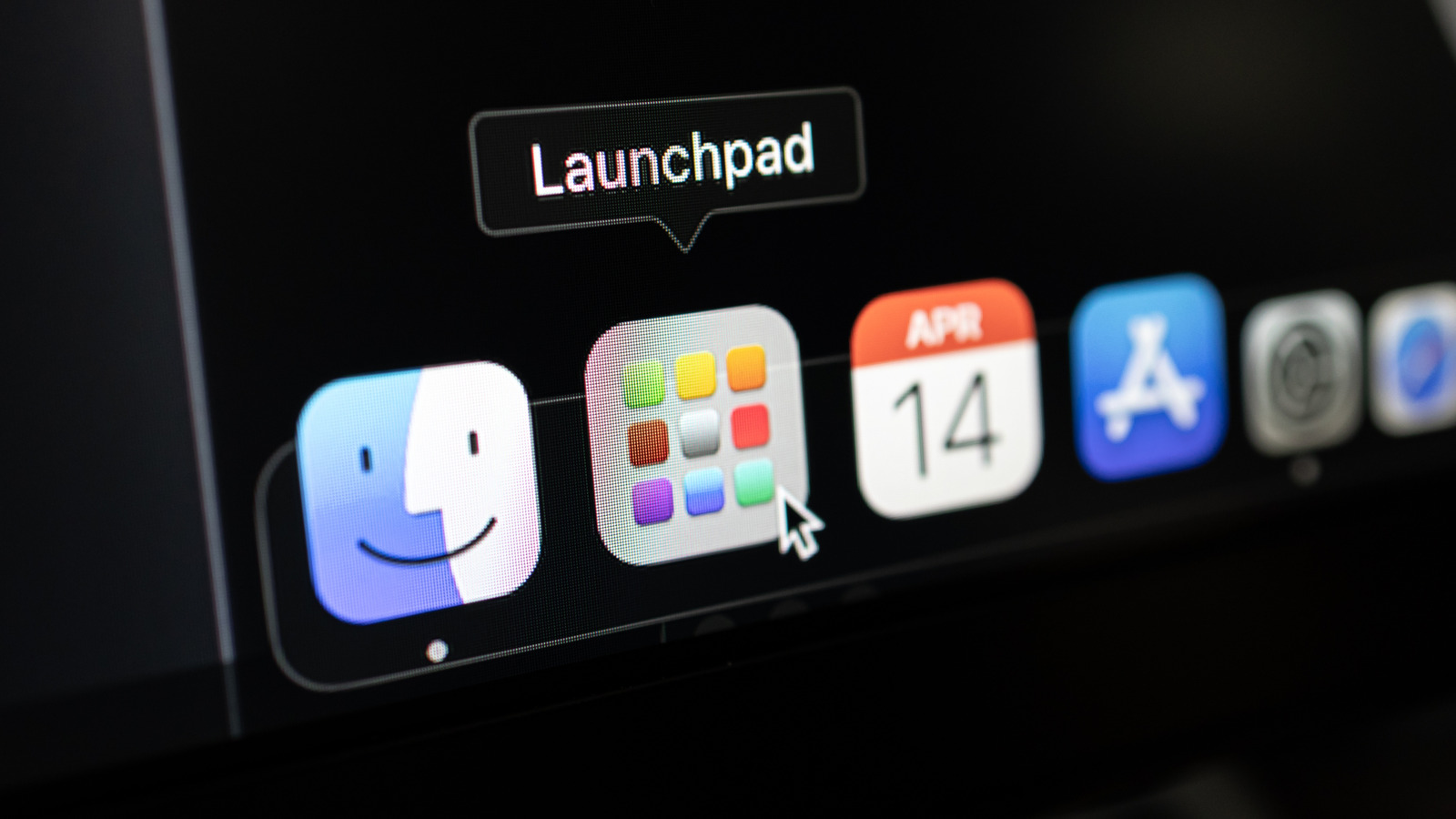 يغطي هذا الدليل الخطأ الذي يحدث وسبب حدوثه والخطوات الدقيقة التي جعلت تطبيقاتي تعمل مرة أخرى. لنبدأ، لأن هناك الكثير لتغطيته. إذا كنت تواجه مشكلة في عدم عمل التطبيقات بعد التحديث إلى macOS Tahoe، فهذه المقالة ستساعدك في استكشاف الأخطاء وإصلاحها. سنستعرض الأسباب المحتملة لهذه المشكلة، بدءًا من عدم التوافق وصولًا إلى الأخطاء المخفية في النظام، ونقدم لك حلولًا عملية لإعادة تطبيقاتك إلى العمل.
يغطي هذا الدليل الخطأ الذي يحدث وسبب حدوثه والخطوات الدقيقة التي جعلت تطبيقاتي تعمل مرة أخرى. لنبدأ، لأن هناك الكثير لتغطيته. إذا كنت تواجه مشكلة في عدم عمل التطبيقات بعد التحديث إلى macOS Tahoe، فهذه المقالة ستساعدك في استكشاف الأخطاء وإصلاحها. سنستعرض الأسباب المحتملة لهذه المشكلة، بدءًا من عدم التوافق وصولًا إلى الأخطاء المخفية في النظام، ونقدم لك حلولًا عملية لإعادة تطبيقاتك إلى العمل.
لماذا لا يتم تشغيل التطبيقات على نظام macOS Tahoe؟
بعد البحث والتحقق من خلال الاختبارات المباشرة ومتابعة المنتديات التقنية، تبيّن أن هناك عدة أسباب محتملة لعدم تشغيل التطبيقات على نظام macOS Tahoe (المعروف أيضًا بنظام macOS 26). لا يوجد سبب واحد محدد، بل هي مجموعة من المشكلات التي تتداخل مع بعضها البعض:
- عدم توافق التطبيقات مع التحسينات الأمنية المشددة في نظام macOS 26: قامت Apple بتعزيز الإجراءات الأمنية في هذا الإصدار. أذونات الوصول على مستوى النظام، ومطالبات الخصوصية الجديدة، وعمليات التحقق الأكثر صرامة من توثيق التطبيقات تعني أن بعض التطبيقات التي كانت تعمل بشكل صحيح في نظام Sequoia قد تفشل الآن في التشغيل دون إظهار أي رسائل خطأ. هذا التضييق الأمني يهدف إلى حماية المستخدمين من البرامج الضارة والتهديدات الأمنية المحتملة.
- استخدام أُطر عمل وواجهات برمجة تطبيقات (APIs) قديمة: التطبيقات التي لم يتم تحديثها للاستفادة من أحدث أُطر عمل macOS قد تحاول استدعاء وظائف تم إيقافها أو إزالتها في نظام macOS Tahoe. هذا يؤدي إلى تعارضات تمنع التطبيق من العمل بشكل صحيح. يجب على مطوري التطبيقات تحديث تطبيقاتهم باستمرار لضمان التوافق مع أحدث إصدارات macOS.
- تلف بيانات التطبيق أو ملفات الإعدادات بعد التحديث: قد تتسبب ملفات الإعدادات غير الصحيحة بعد الترقية إلى macOS Tahoe في فشل تشغيل التطبيقات أو تحميلها بشكل سليم. يمكن أن يحدث هذا نتيجة لعملية التحديث نفسها أو بسبب تعارضات مع ملفات النظام الأخرى.
- علامات Gatekeeper والحجر الصحي: عندما يتم تنزيل تطبيق من الإنترنت، يقوم macOS بتمييزه بعلامة حجر صحي. في نظام Tahoe، يمكن أن تتسبب هذه العلامات الآن في حظر إطلاق التطبيقات بشكل أكثر صرامة من الإصدارات السابقة. هذه الآلية تهدف إلى حماية المستخدمين من التطبيقات التي قد تحتوي على برامج ضارة أو غير موثوقة.
إذا كنت، مثلي، لا تعرف السبب الدقيق لتعطل تطبيقاتك، فلا تقلق. الخطوات التالية ستساعدك في استكشاف المشكلات وإصلاحها، بغض النظر عن السبب الجذري للمشكلة. هذه الخطوات مصممة لتكون شاملة وتغطي جميع الأسباب المحتملة لضمان حل فعال.
حل مشاكل عدم تشغيل التطبيقات على نظام macOS Tahoe
إذا كنت تواجه مشكلة في عدم فتح التطبيقات على جهاز Mac الخاص بك الذي يعمل بنظام macOS Tahoe، فلا داعي للقلق. إليك مجموعة شاملة من الخطوات التي يمكنك اتباعها لحل هذه المشكلة. سنبدأ بالحلول الأساسية ثم ننتقل تدريجياً إلى الحلول الأكثر تعقيدًا، مع التركيز على تحسين أداء النظام واستقراره.
1. إعادة التشغيل البسيطة:
أول ما يجب عليك فعله هو إعادة تشغيل جهاز Mac الخاص بك. قد يبدو هذا بسيطًا، ولكنه غالبًا ما يحل المشكلات الطفيفة التي تمنع التطبيقات من التشغيل بشكل صحيح.
2. التحقق من وجود تحديثات:
تأكد من أن نظام macOS Tahoe الخاص بك محدث إلى أحدث إصدار. غالبًا ما تتضمن التحديثات إصلاحات للأخطاء وتحسينات في الأداء يمكن أن تحل مشكلات توافق التطبيقات. للتحقق من وجود تحديثات، انتقل إلى قائمة Apple > “حول هذا الـ Mac” > “تحديث البرامج”.
3. تحديث التطبيقات:
تحقق من وجود تحديثات للتطبيقات التي تواجه مشكلة في تشغيلها. يمكن أن تحل التحديثات مشكلات التوافق والأخطاء التي تمنع التطبيقات من العمل بشكل صحيح. يمكنك تحديث التطبيقات من خلال Mac App Store أو من خلال موقع الويب الخاص بالمطور.
4. فحص مساحة القرص:
تأكد من أن لديك مساحة كافية على القرص الصلب الخاص بك. يمكن أن يؤدي نقص المساحة إلى حدوث مشكلات في الأداء ومنع التطبيقات من التشغيل. يمكنك التحقق من مساحة القرص المتاحة بالانتقال إلى قائمة Apple > “حول هذا الـ Mac” > “التخزين”.
5. إعادة تعيين ذاكرة الوصول العشوائي (RAM):
في بعض الأحيان، يمكن أن يؤدي إعادة تعيين ذاكرة الوصول العشوائي (RAM) إلى حل مشكلات التطبيقات. للقيام بذلك، أعد تشغيل جهاز Mac الخاص بك واضغط باستمرار على مفاتيح Command + Option + P + R في وقت واحد حتى تسمع صوت إعادة التشغيل للمرة الثانية.
6. التحقق من أذونات التطبيقات:
تأكد من أن التطبيقات لديها الأذونات اللازمة للوصول إلى الملفات والموارد التي تحتاجها. يمكنك التحقق من الأذونات بالانتقال إلى “تفضيلات النظام” > “الأمان والخصوصية” > “الخصوصية”.
7. تشغيل أداة القرص:
استخدم أداة القرص (Disk Utility) للتحقق من وجود أخطاء في القرص الصلب الخاص بك وإصلاحها. يمكن أن تساعد هذه الأداة في إصلاح المشكلات التي تمنع التطبيقات من التشغيل. يمكنك العثور على أداة القرص في مجلد “الأدوات” في مجلد “التطبيقات”.
8. الوضع الآمن:
حاول تشغيل جهاز Mac الخاص بك في الوضع الآمن. يمنع الوضع الآمن بعض البرامج من التحميل عند بدء التشغيل، مما قد يساعد في تحديد ما إذا كانت المشكلة ناتجة عن برنامج تابع لجهة خارجية. لبدء التشغيل في الوضع الآمن، أعد تشغيل جهاز Mac الخاص بك واضغط باستمرار على مفتاح Shift حتى ترى شعار Apple.
9. إنشاء حساب مستخدم جديد:
إذا استمرت المشكلة، فحاول إنشاء حساب مستخدم جديد على جهاز Mac الخاص بك. إذا كانت التطبيقات تعمل بشكل صحيح في حساب المستخدم الجديد، فقد تكون المشكلة مرتبطة بإعدادات حساب المستخدم الحالي الخاص بك.
10. إعادة تثبيت macOS Tahoe:
إذا فشلت جميع الخطوات الأخرى، فقد تحتاج إلى إعادة تثبيت نظام macOS Tahoe. تأكد من عمل نسخة احتياطية من بياناتك قبل إعادة التثبيت.
كلمات مفتاحية: macOS Tahoe، تطبيقات، مشاكل، حلول، تحديثات، ذاكرة الوصول العشوائي، أداة القرص، الوضع الآمن، حساب مستخدم، إعادة تثبيت.
1. إعادة التشغيل الكاملة للتطبيق: حل سريع وفعال
قد يبدو الأمر بسيطًا، ولكن في بعض الحالات، يمكن أن تكون إعادة التشغيل الكاملة للتطبيق هي الحل الأمثل. ببساطة، قم بإنهاء التطبيق بشكل كامل (انقر بزر الماوس الأيمن على أيقونة التطبيق في Dock > ثم اختر “إنهاء”). بعد التحديثات، قد يواجه نظام macOS أحيانًا صعوبات في إدارة حالة التطبيقات في الخلفية بشكل صحيح، مما يؤدي إلى بعض المشكلات. إعادة التشغيل الكاملة تضمن إعادة تهيئة التطبيق بشكل سليم.
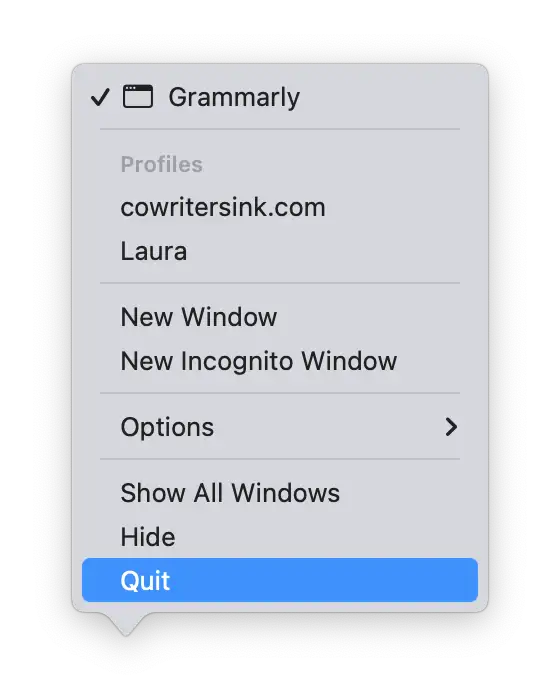
2. التحقق اليدوي من وجود تحديثات
مع سعي التطبيقات للتوافق مع نظام Tahoe، يُستحسن التحقق يدويًا من وجود تحديثات بشكل يومي. إليك تذكير سريع بكيفية القيام بذلك:
لتحديث التطبيقات التي تم تنزيلها من App Store:
لتضمن حصولك على أحدث الميزات، إصلاحات الأمان، وتحسينات الأداء، اتبع الخطوات التالية لتحديث تطبيقاتك على أجهزة Apple التي تعمل بنظام iOS أو iPadOS:
- افتح تطبيق App Store على جهاز iPhone أو iPad الخاص بك.
- في الشريط الجانبي الأيسر (أو في أسفل الشاشة على بعض الأجهزة)، انقر على خيار “التحديثات” (Updates). قد يظهر رقم بجانب هذا الخيار يشير إلى عدد التطبيقات التي تتطلب تحديثًا.
- ستظهر لك قائمة بالتطبيقات التي تحتاج إلى تحديث. راجع القائمة، وإذا كان هناك تحديث متاح لتطبيق معين، فستجد زر “تحديث” (Update) بجانبه. انقر على “تحديث” لتنزيل وتثبيت أحدث إصدار من التطبيق. يمكنك أيضًا النقر على زر “تحديث الكل” (Update All) لتحديث جميع التطبيقات دفعة واحدة.
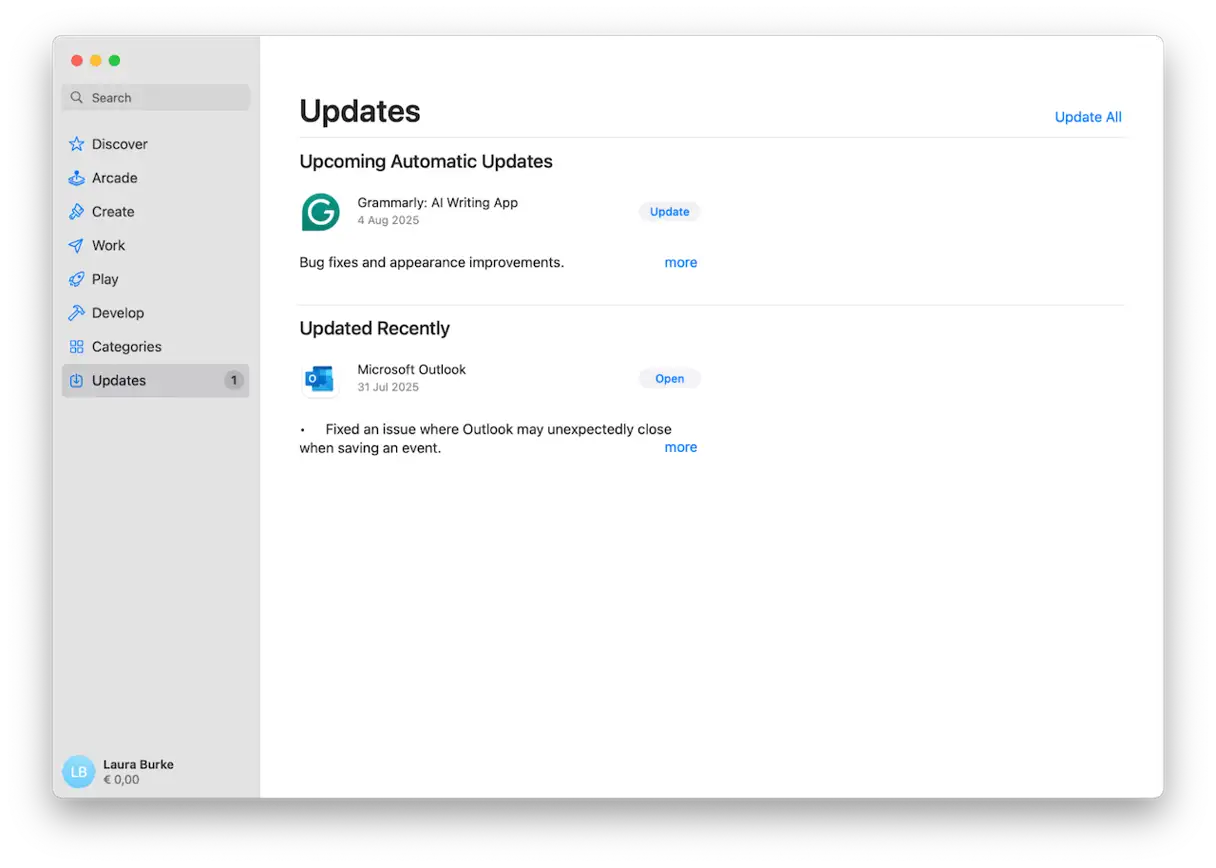
لتحديث التطبيقات التي تم تنزيلها من الإنترنت:
لتحديث التطبيقات التي قمت بتنزيلها مباشرةً من الإنترنت (خارج App Store)، اتبع إحدى الطريقتين التاليتين لضمان حصولك على أحدث إصدار وأفضل أداء:
- زيارة موقع المطور الرسمي: انتقل إلى الموقع الإلكتروني الخاص بمطور التطبيق. غالبًا ما يوفر المطورون قسمًا مخصصًا للتنزيلات أو الدعم، حيث يمكنك العثور على آخر التحديثات المتاحة. هذه الطريقة تضمن لك الحصول على النسخة الأصلية والموثوقة من التحديث.
- التحقق من داخل التطبيق نفسه: افتح التطبيق، ثم انقر على اسم التطبيق الظاهر في شريط القائمة العلوي (عادةً ما يكون بجوار قائمة Apple). ابحث عن خيار مثل “Check for Updates” أو “البحث عن تحديثات” أو ما شابه ذلك. إذا كان التحديث متاحًا، فسيقوم التطبيق بتنزيله وتثبيته تلقائيًا.
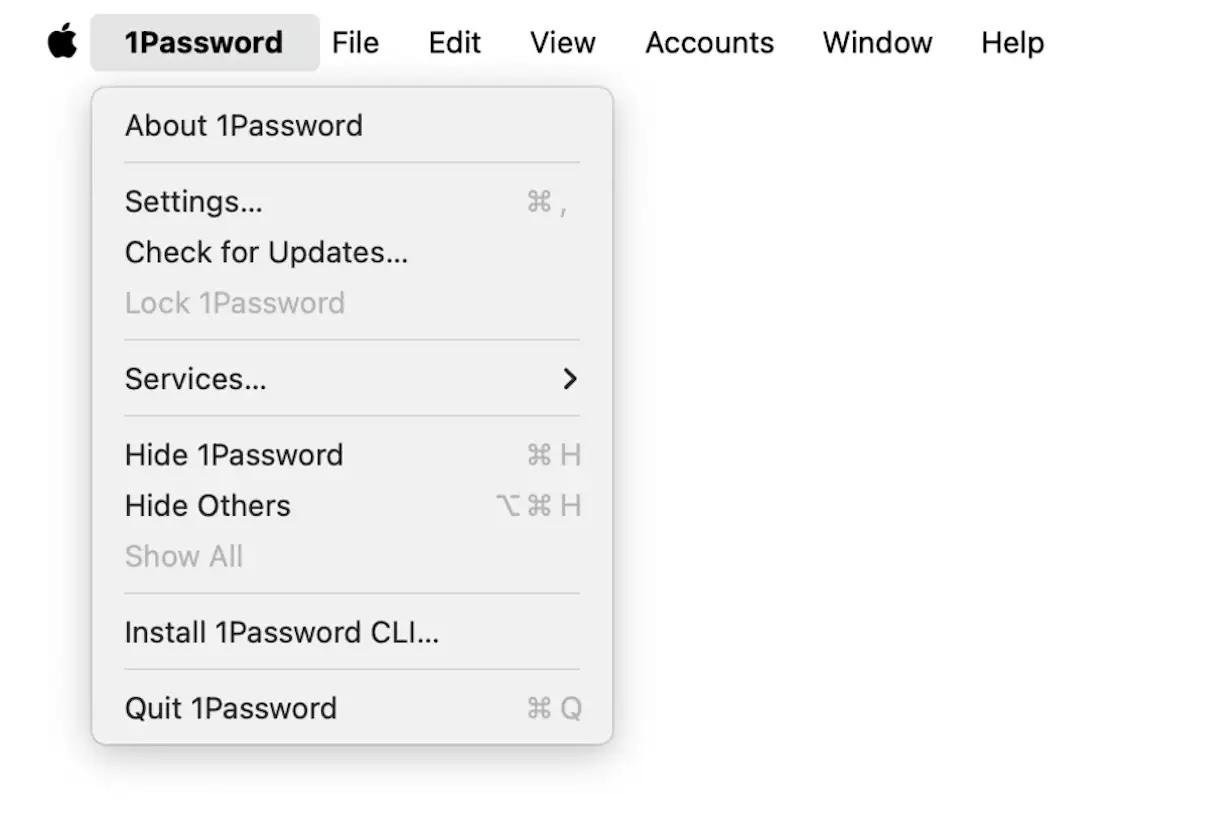
قد يتأخر بعض مطوري التطبيقات في تحديث تطبيقاتهم لتتوافق مع المتطلبات الجديدة لنظام macOS Tahoe. في هذه الحالة، قد تحتاج إلى الانتظار قليلًا حتى يتم إصدار التحديثات الضرورية. تذكر أن التحديثات ضرورية للحفاظ على أمان جهازك وتحسين أداء التطبيقات.
3. منح التطبيق حق الوصول الكامل إلى القرص
بعد الترقية إلى macOS Tahoe، واجهت مشكلة في أحد التطبيقات حيث لم يتم تشغيله إلا بعد منحه حق الوصول الكامل إلى القرص. يبدو أن الترقية تتطلب إعادة منح بعض صلاحيات الوصول. إليك كيفية القيام بذلك:
- افتح “إعدادات النظام” (System Settings).
- انتقل إلى “الخصوصية والأمن” (Privacy & Security) > “الوصول الكامل إلى القرص” (Full Disk Access).
- إذا كان التطبيق مدرجًا، فتأكد من تفعيل الوصول إليه.
- إذا لم يكن موجودًا على الإطلاق، فانقر فوق الزر “+” لإضافته مرة أخرى.
- حاول إعادة تشغيل التطبيق واختبره مرة أخرى.
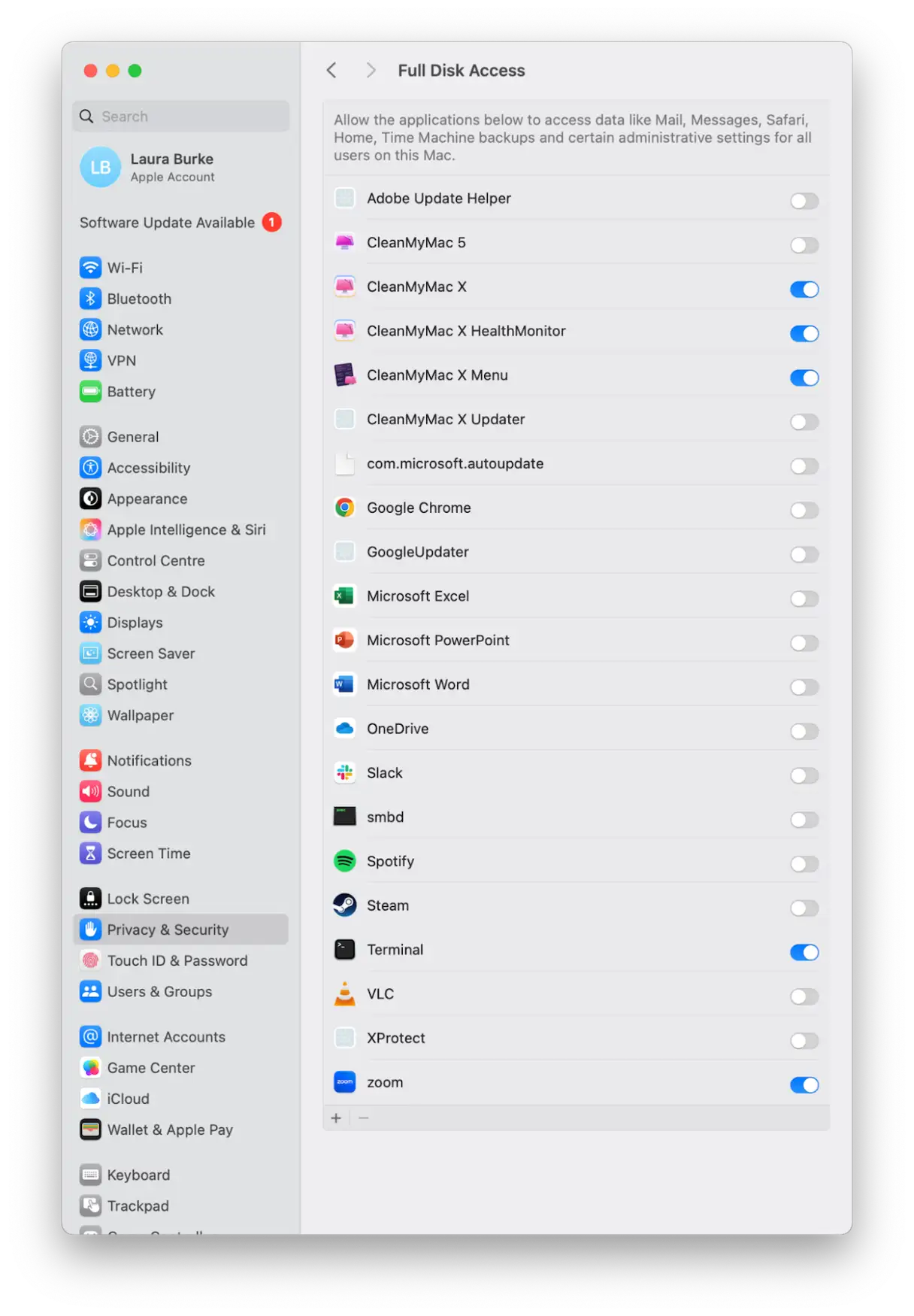
هذا شائع بشكل خاص مع أدوات النسخ الاحتياطي، ومديري الملفات، وتطبيقات الإنتاجية القديمة. منح حق الوصول الكامل للقرص يضمن عمل هذه التطبيقات بشكل صحيح بعد التحديثات الرئيسية لنظام macOS.
4. إزالة علامات الحجر الصحي للتطبيقات على macOS
قد يمنع نظام macOS تطبيقًا من الفتح إذا اعتقد أنه غير آمن، وغالبًا لن يخبرك بالسبب مباشرةً. لحل هذه المشكلة، يمكنك إزالة علامة الحجر الصحي باستخدام تطبيق Terminal. إليك الطريقة:
- افتح تطبيق Terminal (Finder > التطبيقات > الأدوات المساعدة).
- أدخل الأمر التالي، مع استبدال “AppName.app” بالاسم الدقيق لتطبيقك. تأكد من كتابة اسم التطبيق بشكل صحيح، بما في ذلك اللاحقة “.app”:
xattr -dr com.apple.quarantine /Applications/AppName.app - أعد تشغيل التطبيق لترى ما إذا كان قد تم حل المشكلة. إذا استمرت المشكلة، قد تحتاج إلى التحقق من إعدادات الأمان والخصوصية في تفضيلات النظام أو الاتصال بمطور التطبيق للحصول على مساعدة إضافية.
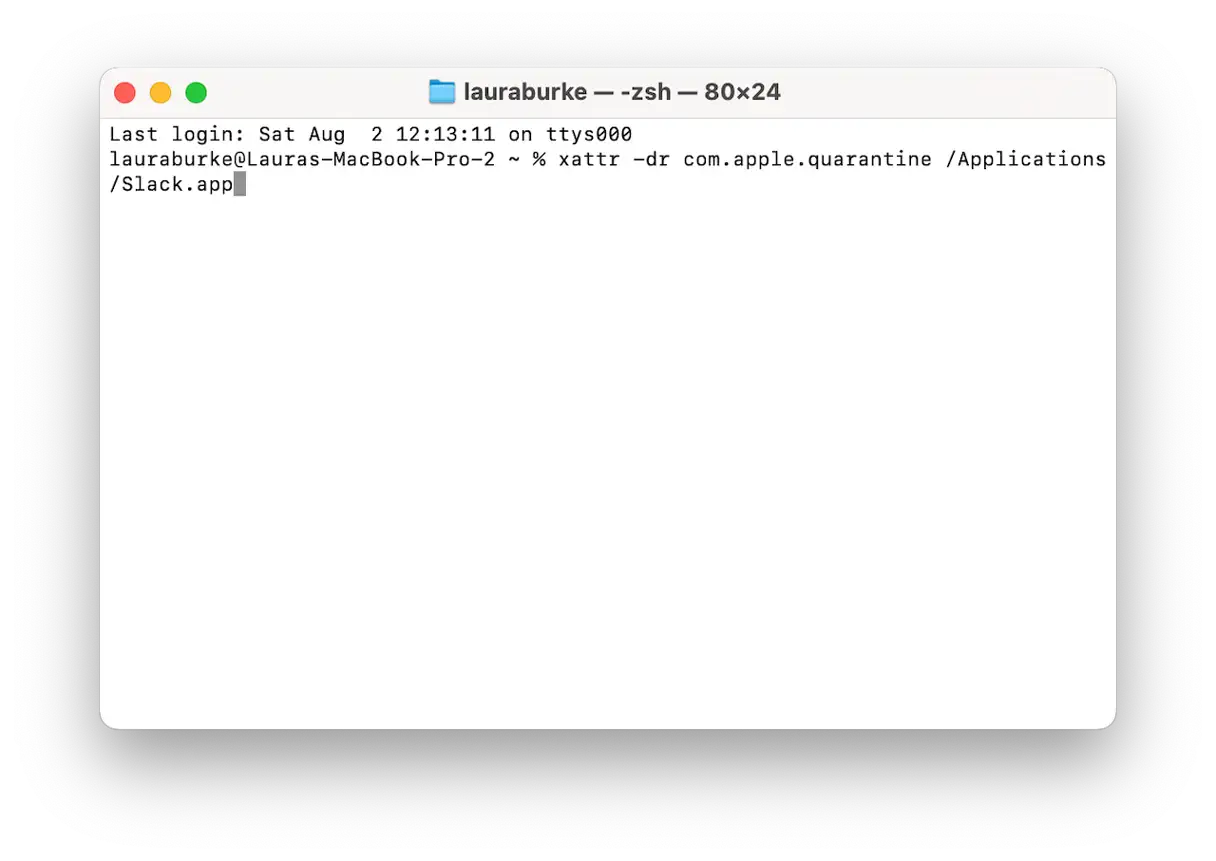
5. إعادة ضبط تفضيلات التطبيق: حل لمشاكل التشغيل
إذا كان التطبيق يفتح لثانية ثم يتوقف فجأة، فقد يكون ملف التفضيلات الخاص به تالفًا. لحل هذه المشكلة وإعادة ضبط تفضيلات التطبيق، اتبع الخطوات التالية:
- أغلق التطبيق تمامًا. تأكد من أنه غير نشط في الخلفية.
- في Finder، اضغط على Shift – Command – G للانتقال مباشرة إلى المجلد
~/Library/Preferences/. هذا المجلد يحتوي على ملفات التفضيلات لجميع التطبيقات المثبتة على جهاز Mac الخاص بك. - ابحث عن ملف باسم مشابه لـ com.developer.appname.plist. استبدل “appname” باسم التطبيق الذي تواجه معه المشكلة. على سبيل المثال، إذا كانت المشكلة مع تطبيق Photoshop، فقد يكون اسم الملف com.adobe.photoshop.plist.
- بعد العثور على الملف، قم بنقله إلى سطح المكتب. هذا الإجراء سيؤدي إلى حذف ملف التفضيلات الحالي.
- أعد فتح التطبيق. سيقوم التطبيق بإنشاء ملف تفضيلات جديد تلقائيًا بإعدادات افتراضية.
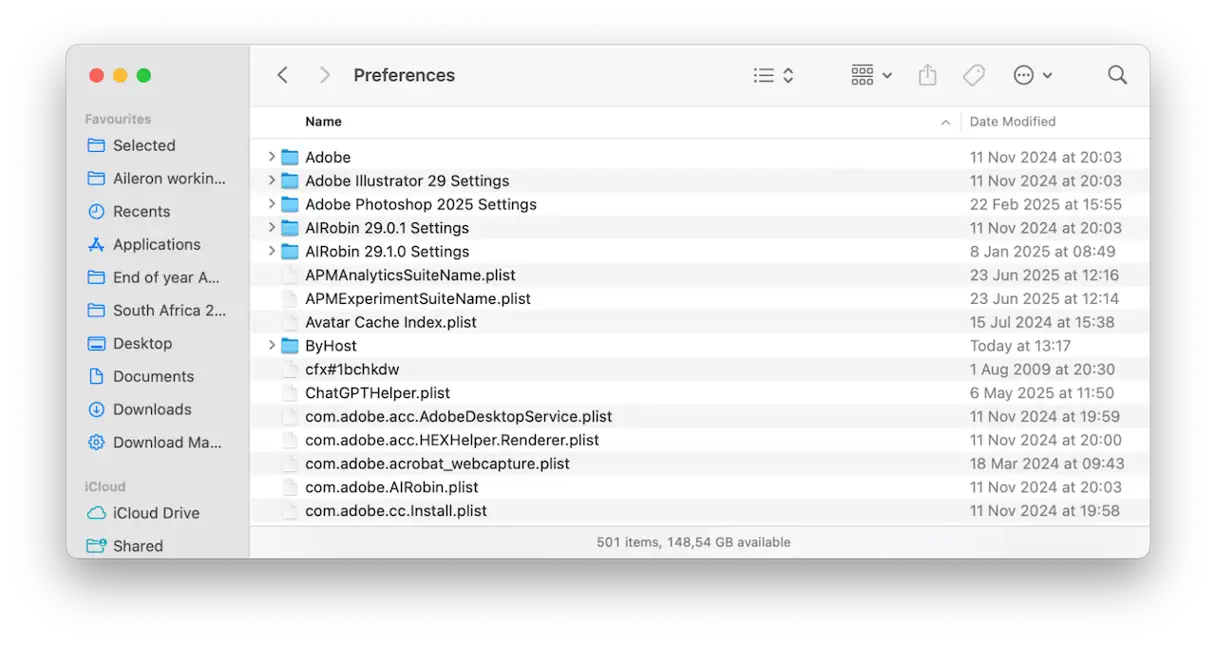
6. إعادة تثبيت التطبيق
في الحالات المستعصية، يمكنك محاولة حذف التطبيق المعني بالكامل ثم إعادة تثبيته. هذه الخطوة تعتبر حلاً فعالاً للعديد من المشاكل التي تواجه التطبيقات بعد التحديثات أو بسبب تلف بعض الملفات.
من الجدير بالذكر هنا أنه عند حذف التطبيقات، يجب عليك أيضًا إزالة جميع الملفات المتبقية. شخصيًا، أستخدم ميزة “التطبيقات” من برنامج CleanMyMac للقيام بذلك، لأنني غالبًا لا أجد الوقت الكافي لحذف جميع ملفات التفضيلات وملفات ذاكرة التخزين المؤقت والمساعدين المخفيين المتبقية يدويًا. هذه الملفات المتبقية قد تتسبب في مشاكل عند إعادة تثبيت التطبيق، لذا من المهم التخلص منها بشكل كامل.
تقوم أداة إلغاء التثبيت الموجودة داخل CleanMyMac بإزالة كل شيء يتعلق بالتطبيق دفعة واحدة. بهذه الطريقة، عندما تعيد التثبيت، فإنك تبدأ من جديد تمامًا. هذه العملية تضمن لك تثبيت نسخة نظيفة من التطبيق دون أي تأثير من الملفات القديمة.
باستخدام CleanMyMac، قمت بإزالة مشغل وسائط قديم كان يرفض ببساطة الفتح بعد التحديث، وأعدت تثبيته، وتم تشغيله على الفور. إليك كيفية عمل ذلك:
- احصل على نسخة تجريبية مجانية من CleanMyMac – يمكنك استخدام جميع الأدوات لمدة 7 أيام.
- افتح التطبيق وانقر فوق “التطبيقات” (Applications) > “فحص” (Scan).
- انقر فوق “إدارة تطبيقاتي” (Manage My Applications).
- ضمن “إلغاء التثبيت” (Uninstaller)، ابحث عن التطبيق الذي يسبب المشاكل، وحدده، وانقر فوق “إلغاء التثبيت” (Uninstall).
- حاول إعادة تثبيت التطبيق (إما من App Store أو مباشرة من المطورين).
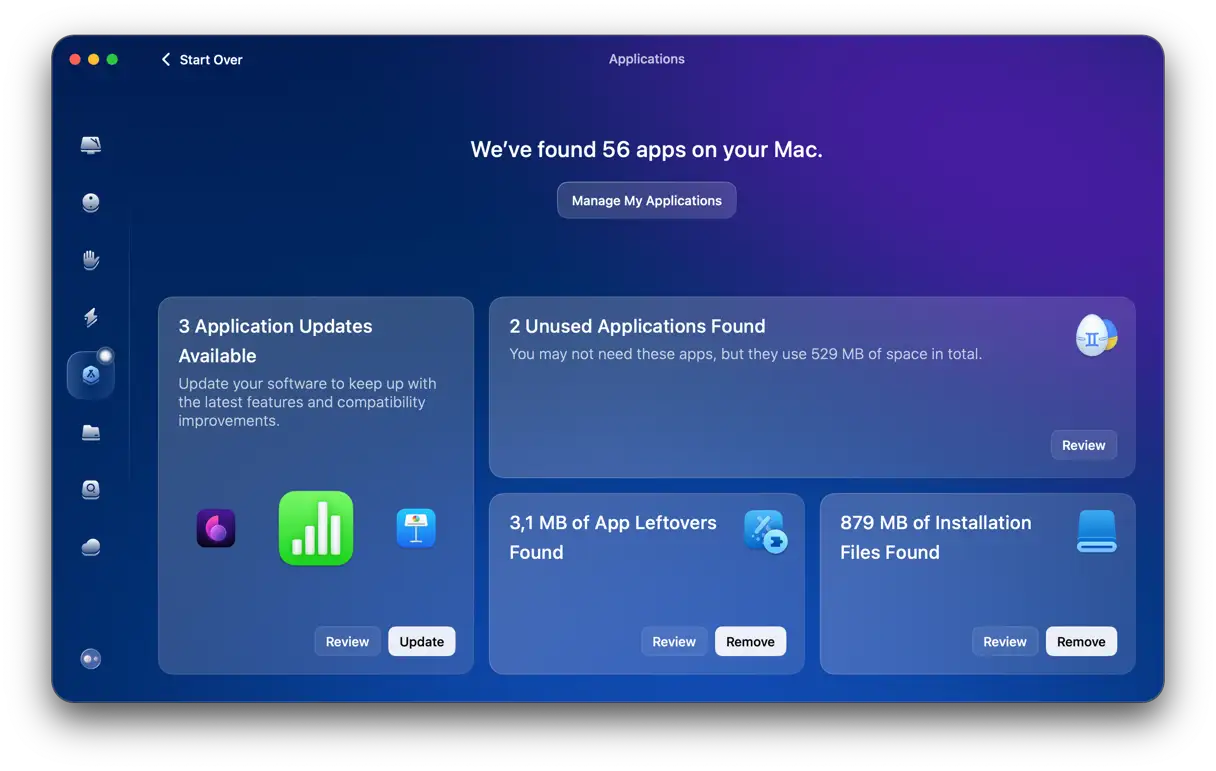
عند تشغيل هذه الميزة، سترى أن هذه الأداة يمكنها فعل أكثر من مجرد إلغاء تثبيت التطبيقات؛ فهي تساعدك على تحديد التطبيقات غير المستخدمة التي قد تثقل كاهل نظامك بلا داع، وتحديد موقع بقايا التطبيقات، وإزالة ملفات التثبيت. هذا يضمن لك الحفاظ على جهازك نظيفًا وسريعًا، ويمنع تراكم الملفات غير الضرورية التي قد تؤثر على الأداء. CleanMyMac هو حل شامل لإدارة التطبيقات والحفاظ على أداء جهازك الأمثل.
7. فحص تقارير الأعطال: تحليل متقدم لتحديد أسباب توقف التطبيقات
لتحرّي الخلل وإصلاحه بشكل متقدم، يمكنك فحص تطبيق Console بحثًا عن تقارير الأعطال. هذه التقارير توفر معلومات تفصيلية حول سبب توقف التطبيق بشكل غير متوقع، مما يساعد في تحديد المشكلة الجذرية. إليك كيفية القيام بذلك:
- افتح Finder، ثم انتقل إلى Applications > Utilities > Console.
- في قسم Crash Reports، تحقق مما إذا كان تطبيقك يظهر في القائمة.
- ابحث عن الأخطاء الشائعة التالية في التقرير:
- Missing framework (إطار عمل مفقود): يشير إلى أن التطبيق يعتمد على مكتبة برمجية غير مثبتة على النظام.
- Permission denied (تم رفض الإذن): يعني أن التطبيق يحاول الوصول إلى مورد أو وظيفة لا يملك صلاحية الوصول إليها.
- Code signature invalid (توقيع الكود غير صالح): يدل على أن التطبيق قد تم تعديله أو تلفه، مما يجعله غير موثوق به.
- انسخ التقرير وأرسله إلى مطور التطبيق أو انشره في منتدى الدعم الخاص بهم. هذا يساعد المطورين على فهم المشكلة وإصلاحها في التحديثات المستقبلية.
- Missing framework
- Permission denied
- Code signature invalid
بالنسبة لمعظم المستخدمين، لا يتعلق الأمر بإصلاح المشكلة بأنفسهم، بل بجمع الأدلة والمعلومات الضرورية لمساعدة المطور على حل المشكلة. تقارير الأعطال تعتبر أداة قيّمة للمطورين لتحديد الأخطاء وإصلاحها، مما يحسن من استقرار التطبيق وجودته بشكل عام.
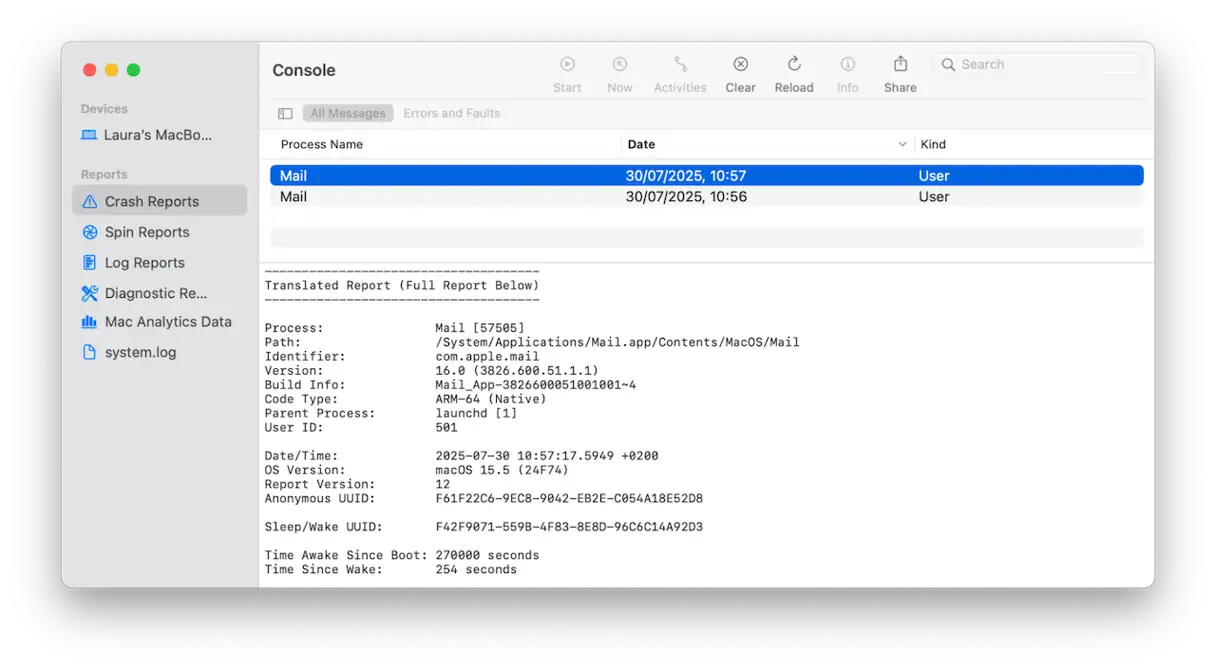
8. الإقلاع في الوضع الآمن
الوضع الآمن (Safe Mode) هو أسلوب تشغيل لنظام macOS يقوم بتحميل المكونات الأساسية فقط، مع تجاوز عناصر بدء التشغيل التابعة لجهات خارجية، وعناصر تسجيل الدخول، وبعض ملحقات النظام. يعتبر الوضع الآمن أداة تشخيصية ممتازة لتحديد ما إذا كان أحد التطبيقات أو العمليات الأخرى على جهاز Mac الخاص بك يتعارض مع تشغيل تطبيق معين أو يسبب مشكلات في النظام. عند الإقلاع في الوضع الآمن، يتم إجراء بعض الفحوصات والإصلاحات الأساسية للنظام، مما يساعد في استبعاد المشكلات المتعلقة بملفات النظام التالفة أو غير المتوافقة. إذا كان التطبيق يعمل بشكل صحيح في الوضع الآمن، فهذا يشير غالبًا إلى وجود تعارض مع برنامج آخر أو ملحق مثبت على جهازك. يمكنك بعد ذلك محاولة تحديد البرنامج أو الملحق المتسبب في المشكلة وإزالته لحل المشكلة بشكل دائم. استخدم الوضع الآمن كخطوة أولى في استكشاف الأخطاء وإصلاحها لتحديد سبب المشكلة وحلها بكفاءة.
جهاز Mac بمعالج Intel
لتشغيل جهاز Mac الخاص بك المزود بمعالج Intel في الوضع الآمن (Safe Mode) لتشخيص وحل المشكلات، اتبع الخطوات التالية بعناية:
- أوقف تشغيل جهاز Mac الخاص بك بشكل كامل. تأكد من إيقاف التشغيل وليس إعادة التشغيل.
- شغل الجهاز مرة أخرى، وفورًا بعد سماع صوت التشغيل (أو رؤية الشاشة تضيء)، اضغط باستمرار على مفتاح Shift الأيسر. استمر في الضغط على المفتاح Shift حتى تظهر شاشة تسجيل الدخول (Login Screen). قد يستغرق هذا بعض الوقت.
- سجل الدخول إلى حسابك. قد تحتاج إلى تسجيل الدخول مرتين في الوضع الآمن. المرة الأولى لتسجيل الدخول إلى النظام، والمرة الثانية لتسجيل الدخول إلى حساب المستخدم الخاص بك.
- بعد تسجيل الدخول بنجاح إلى الوضع الآمن، حاول تشغيل التطبيق الذي يسبب المشكلة. إذا كان التطبيق يعمل بشكل صحيح في الوضع الآمن، فمن المحتمل أن تكون المشكلة ناتجة عن برنامج آخر أو إضافة (extension) أو خط (font) مثبت على جهازك. يمكنك بعد ذلك محاولة تحديد البرنامج أو الإضافة المسببة للمشكلة وإزالتها.

Apple Silicon
لتشغيل جهاز Mac المزود بشريحة Apple في الوضع الآمن (Safe Mode)، اتبع الخطوات التالية بدقة:
- أوقف تشغيل جهاز Mac الخاص بك تمامًا. تأكد من إيقاف التشغيل وليس في وضع السكون.
- اضغط باستمرار على زر الطاقة (Power button). استمر بالضغط عليه حتى تظهر نافذة خيارات بدء التشغيل (startup options window). قد يستغرق ذلك بضع ثوانٍ.
- في نافذة خيارات بدء التشغيل، حدد قرص بدء التشغيل (startup disk) الخاص بك. بعد تحديده، اضغط باستمرار على مفتاح Shift الموجود على لوحة المفاتيح.
- مع الاستمرار في الضغط على مفتاح Shift، انقر فوق “Continue in Safe Mode” (متابعة في الوضع الآمن). سيؤدي هذا إلى بدء تشغيل جهاز Mac في الوضع الآمن. قم بتسجيل الدخول إلى حسابك كالمعتاد. قد تلاحظ أن أداء الجهاز أبطأ من المعتاد في الوضع الآمن، وهذا طبيعي.
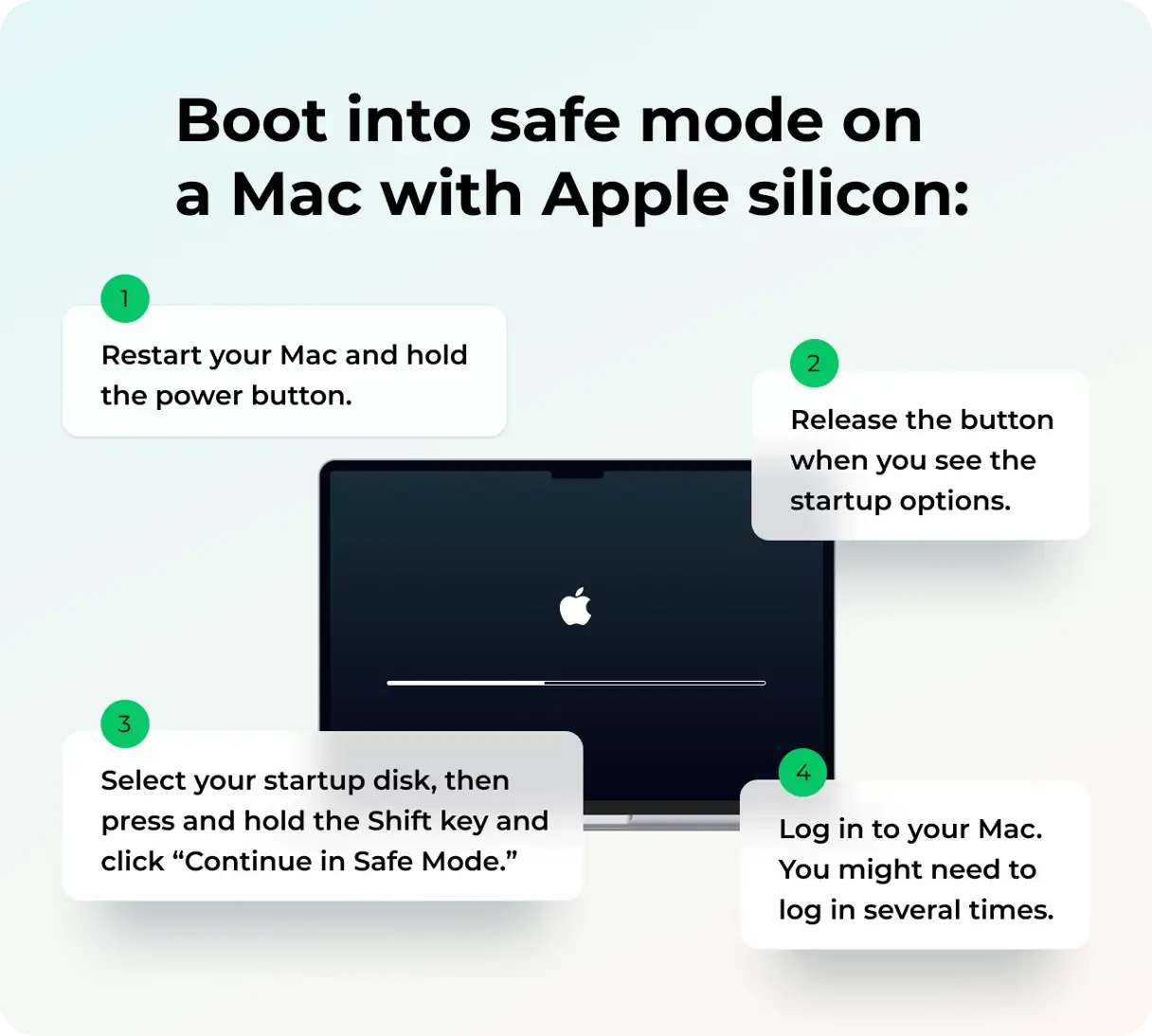
إذا كان التطبيق يعمل في الوضع الآمن
هذا يعني أن هناك شيئًا يتم تحميله عادةً أثناء بدء التشغيل يتعارض مع التطبيق. لتحديد السبب الجذري لهذه المشكلة، اتبع الخطوات التالية:
1. انتقل إلى “إعدادات النظام” (System Settings) > “عام” (General) > “عناصر تسجيل الدخول والملحقات” (Login Items & Extensions)، وقم بتعطيل أي عناصر أو ملحقات لا تحتاج إليها بشكل ضروري. هذه الخطوة ضرورية لاستبعاد أي تعارض محتمل من البرامج التي تبدأ تلقائيًا مع نظام التشغيل macOS.
2. أعد تشغيل جهاز Mac الخاص بك بشكل طبيعي وحاول تشغيل التطبيق مرة أخرى. بعد إعادة التشغيل، اختبر التطبيق لمعرفة ما إذا كان يعمل بشكل صحيح.
3. أعد تمكين العناصر واحدًا تلو الآخر حتى تظهر المشكلة مرة أخرى. العنصر الذي يتسبب في المشكلة هو “المتهم” الذي تبحث عنه. هذه العملية تساعد في تحديد البرنامج أو الملحق الذي يتعارض مع التطبيق.
إذا كنت قد قمت بتحديث نظام التشغيل macOS إلى Tahoe مؤخرًا وتواجه مشكلات في تشغيل التطبيقات، فمن المفترض أن تساعدك النصائح المذكورة أعلاه في حل المشكلة. على الرغم من أن Tahoe أسرع وأكثر أمانًا من Sequoia، إلا أن هذا يأتي على حساب التخلي عن بعض التطبيقات القديمة التي لم تعد مدعومة بشكل كامل. باتباع الخطوات المذكورة أعلاه، بالإضافة إلى إجراء بعض التنظيفات باستخدام أدوات مثل ميزة “التطبيقات” في CleanMyMac، يمكنك استعادة سير عمل سلس وخالٍ من الأعطال.
